
Cara mengatasi printer pending yang tidak mau print atau mencetak sebenarnya tidak terlalu sulit untuk dilakukan. Namun, kebanyakan pengguna lebih sering panik ketika mereka mengalami hal tersebut.
Untuk mengatasinya, Anda hanya perlu melakukan langkah-langkah sederhana saja. Pasalnya, masalah ini cukup umum dan tergolong sering terjadi.
Sebenarnya, setiap printer yang ada dan OS komputer sudah dibekali dengan fitur untuk mengatasi permasalahan satu ini, terlebih lagi jika Anda menggunakan printer yang diproduksi oleh brand-brand populer dunia.
Cara Mengatasi Printer Pending Dengan Mudah
Printer pending adalah kondisi dimana printer tidak mau mencetak atau tidak merespon perintah Anda untuk untuk mencetak file. Masalah ini seringkali muncul pada pengguna Windows XP, Windows 7 dan Windows 8.
Jika Anda menggunakan printer terkenal, maka fiturnya yang ada di dalamnya akan jauh lebih lengkap. Umumnya, cara yang dilakukan adalah manual atau otomatis dengan menggunakan software.
Sejauh ini ada 3 cara yang bisa Anda lakukan untuk mengatasi permasalahan tersebut. Tentu saja sangat penting bagi Anda untuk memahami hal ini.
Mari bahas hal tersebut satu per satu agar Anda bisa melakukannya dengan mudah.
1. Restart Komputer Anda
Cara mengatasi printer pending yang pertama adalah dengan merestart laptop atau komputer Anda. Ini adalah cara paling efektif yang bisa dilakukan tanpa langkah-langkah rumit apapun.
Umumnya, printer pending terjadi akibat RAM komputer yang terlalu sibuk. Karenanya merestart komputer merupakan solusi terbaik untuk mengatasinya.
Ketika Anda melakukan restarting komputer, maka semua proses printing yang diperintahkan akan terhenti secara otomatis. Setelah ini, sistem akan mengalami refresh.
Anda bisa melakukan pencetakan ulang sebagaimana biasanya. Meskipun mudah, sebenarnya cara ini terbilang sangat efektif untuk mengatasi permasalahan printer pending tersebut.
2. Menggunakan Print Spooler
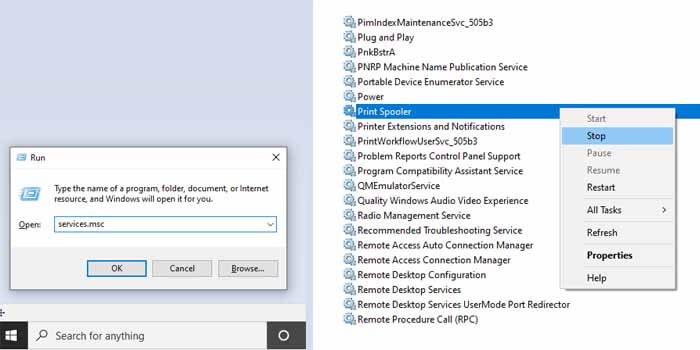
Cara mengatasi printer pending lain yang bisa Anda lakukan adalah menggunakan printing spooler. Printing spooler sendiri merupakan salah satu layanan yang disediakan oleh Windows untuk memfasilitasi proses pencetakan di komputer Anda.
Umumnya, perintah tersebut berjalan di latar belakang. Untuk mengakses print spooler ini, caranya juga tidak sulit.
Anda hanya perlu mengikuti langkah-langkah yang akan dijelaskan di bawah ini sampai tuntas:
- Pertama buka program RUN dengan menekan tombol Windows+R.
- Ketikan “service.msc” tanpa tanda kutip pada kolom run tersebut.
- Klik OK atau tekan Enter.
- Setelah terbuka, cari menu Print Spooler di dalamnya.
- Klik kanan menu Print Spooler, klik Stop.
- Minimize menu Service.msc tersebut, lalu buka File Explorer pada komputer.
- Pergi ke folder C:\Windows\System32\spoolPRINTERS.
- Hapus semua history printing yang membuat printer Anda menjadi pending.
- Jika sudah, kembali ke Service.msc lalu Klik kanan Print Spooler dan jalankan lagi.
Setelah itu, Anda hanya tinggal mencoba mencetak ulang dokumen atau gambar yang mengalami pending sebelumnya. Dijamin printer Anda akan kembali bekerja dengan normal.
Yang perlu diperhatikan adalah, jangan lupa untuk mengaktifkan kembali Print Spooler agar printer bisa berjalan kembali. Karena jika tidak, maka printer tidak terdeteksi di PC atau laptop anda.
3. Menghentikan Printer Queue
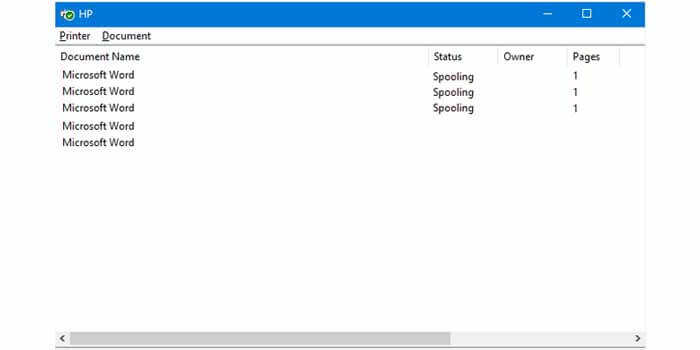
Printer queue artinya antrian. Ketika Anda mencetak terlalu banyak dokumen, maka printer akan mengalami freeze up atau tidak bisa bekerja.
Pada saat melakukan pencetakan seperti ini, Anda harus bersabar dan tidak terburu-buru. Tujuannya agar penumpukan request cetak tidak sampai terjadi.
Cara mengatasi printer pending dengan menu queue ini sebenarnya tidak sulit, ini caranya:
- Pertama klik kanan ikon printer yang ada di pojok kanan bawah desktop.
- Lalu klik Cancel Print Queue.
- Setelah itu, sistem printer akan menghentikan semua antrian printing yang sudah Anda perintahkan sebelumnya.
- Apabila langkah-langkah diatas sudah dilakukan, Anda hanya tinggal melakukan pencetakan ulang.
- Kini printer Anda akan berjalan lancar sebagaimana mestinya.
Tentunya cara mengatasi printer pending di atas sangat mudah untuk dilakukan. Namun, pastikan untuk mengikuti langkah-langkahnya secara berurutan agar tidak ada kendala dalam proses perbaikannya.



